方盒振动教程详解
作者jinghaiyu
先看效果:
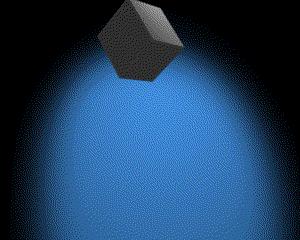
以下是教程。
步骤1
启动AE7.0,新建一个合成,参数设置如下:
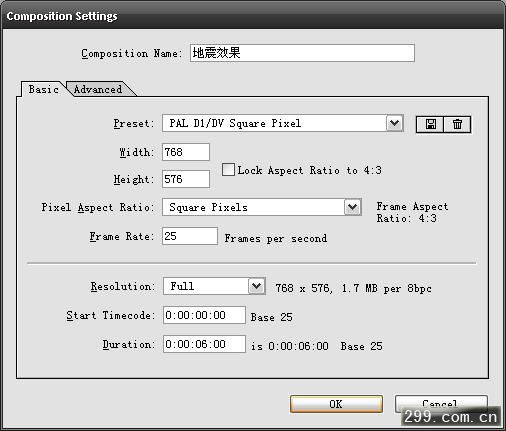
在时间线面板中右键单击,弹出菜单,选择New / Solid。
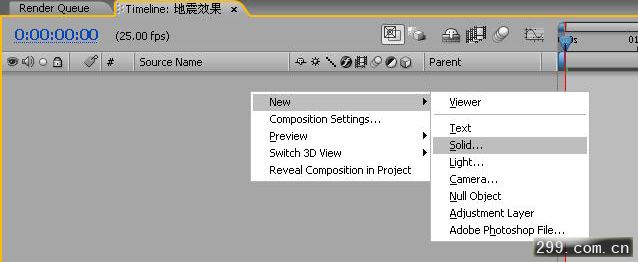
弹出对话框,设置尺寸、颜色,如下:
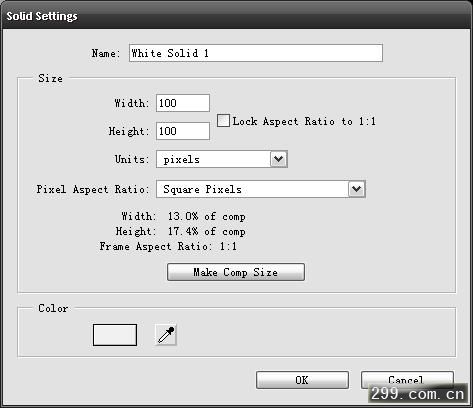
在时间线面板中复制(ctrl+c)该图层,并连续粘贴(ctrl+v)5次,然后打开6个层的三维属性。
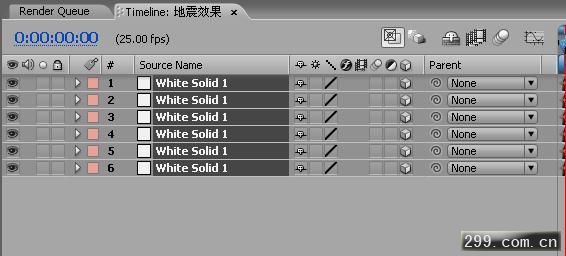
#p#e#
步骤2
选择双视图方式
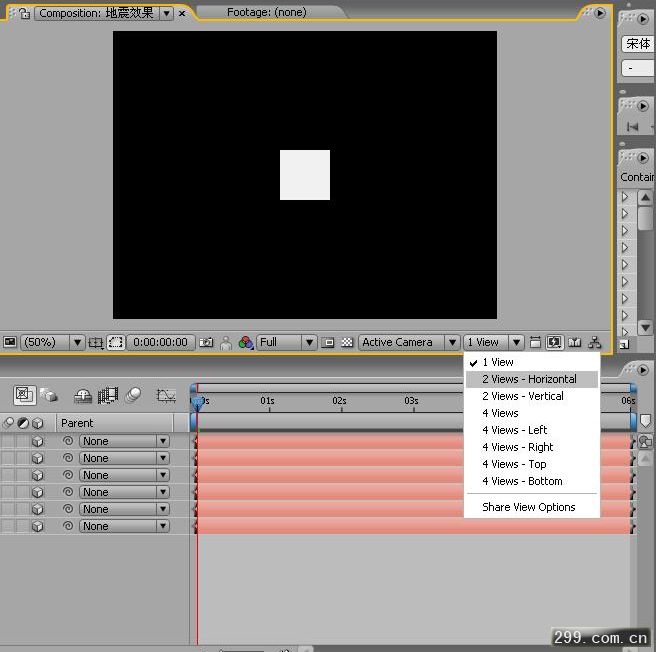
在时间线里分别对图层命名(面1 面2 面3 面4 面5 面6),调整位置,如图
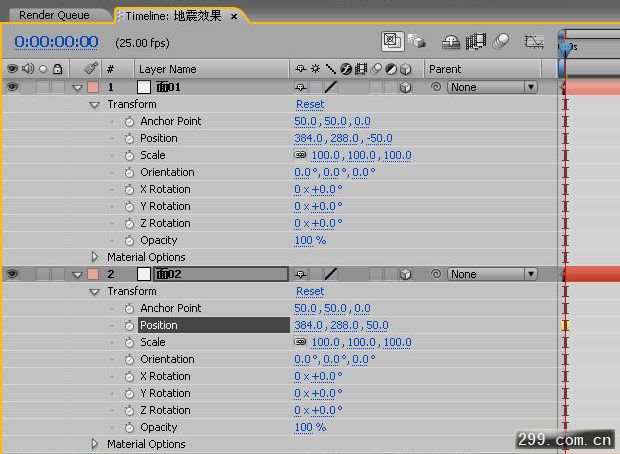

#p#e#

这时还不能看到立方体的效果,需要创建摄像机和灯光。在时间线面板空白处右键单击,弹出菜单,选择New / Camera ,创建摄像机。

设置参数如下:
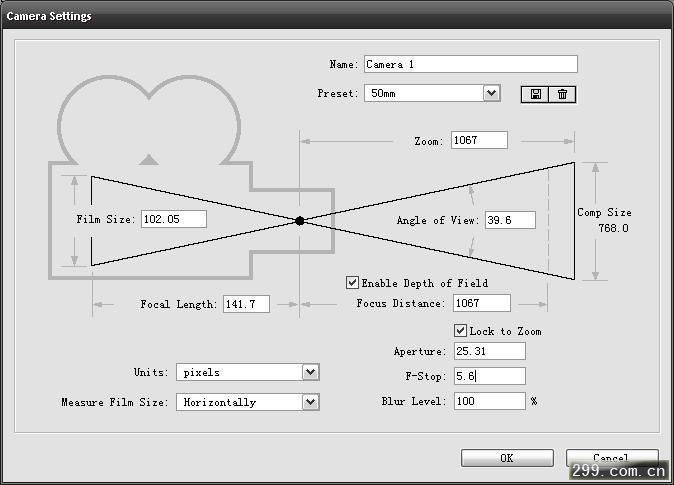
#p#e#
选择工具栏中的旋转摄像机工具,可以在预览窗口中调节摄像机位置。

在时间线面板空白处右键单击,弹出菜单,选择New / Light ,创建灯光
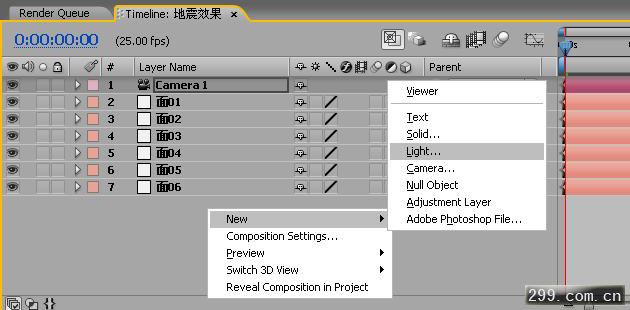
调整参数如图
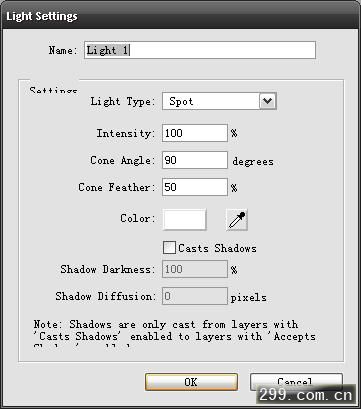
现在三维立体空间基本完成。为了更好的战线三维立体效果,可以自行调整摄像机和灯光的相对位置。
#p#e#
步骤3
下面的任务要创建立方体的动画。首先要创建一个模拟物体,作为六个面的父物体,便于对各个层的控制。在时间线面板空白处右键单击,弹出菜单,选择New / Null Object 。
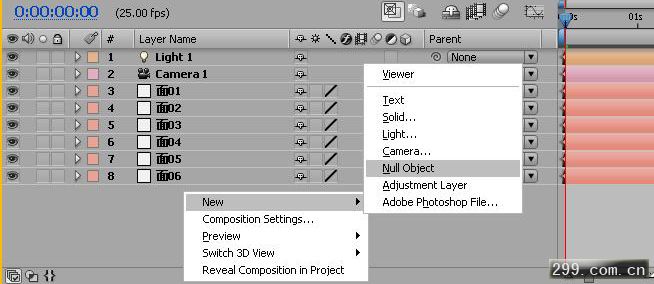
在时间线面板中激活模拟物体的三维属性,分别设置六个面的父物体如图

展开虚拟物体的旋转属性,调整角度

#p#e#
在时间线中双击面1,选择工具栏上的工具,调整该图层的中心点,如下
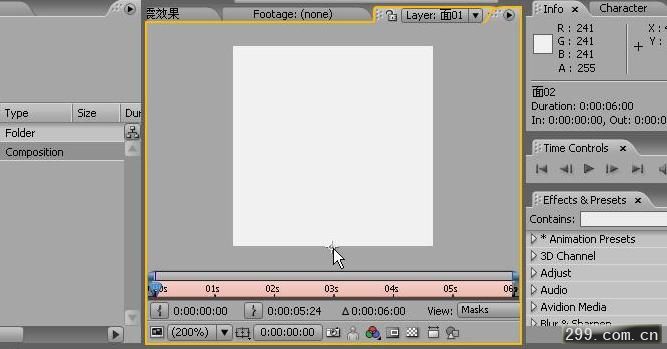
同样的方法处理其他5个面,如下

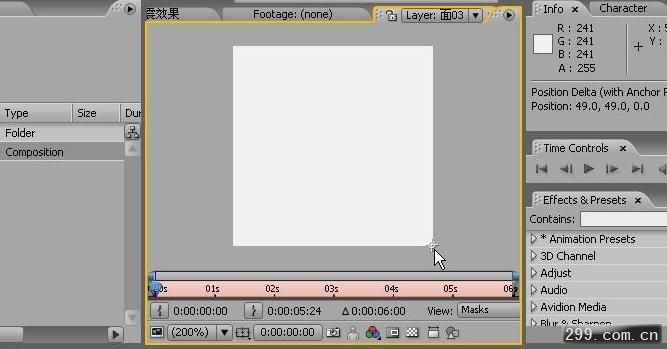
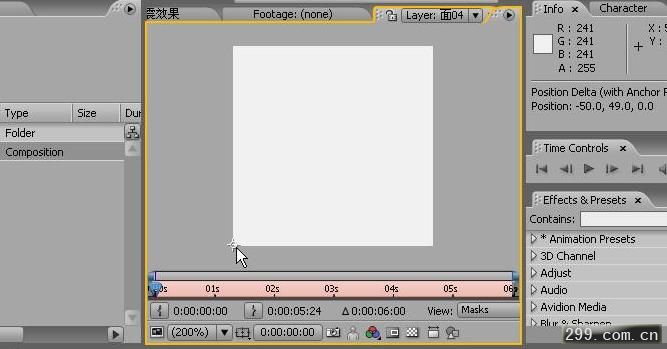
#p#e#
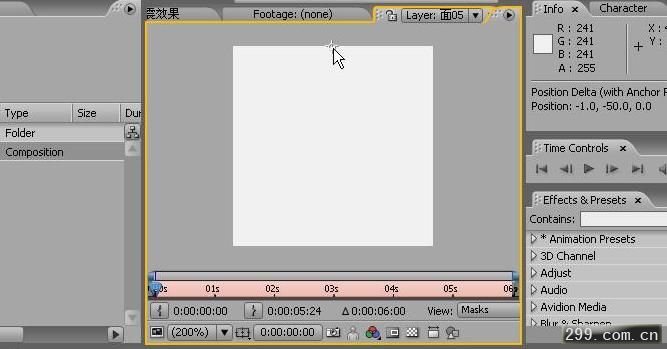
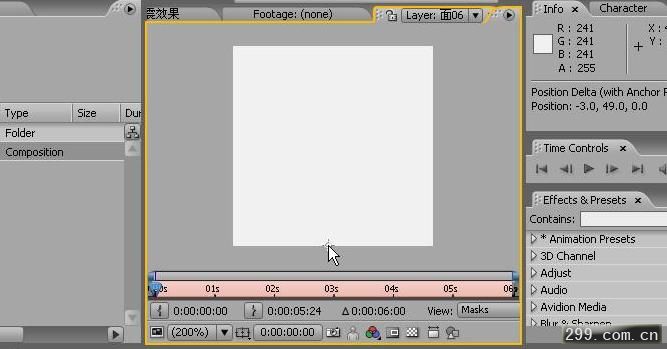
重新调整摄像机的视角,可以得到下面的效果:
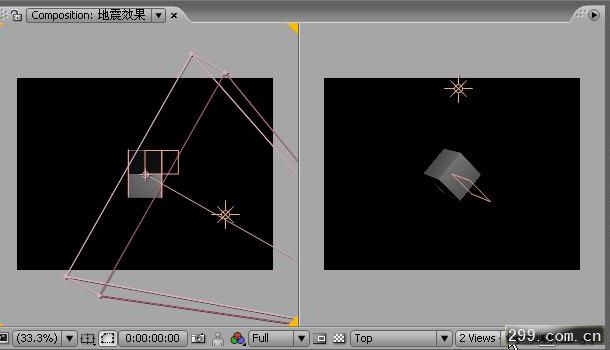
#p#e#
步骤4
在时间线面板空白处右键单击,弹出菜单,选择New / Solid ,创建蓝色图层
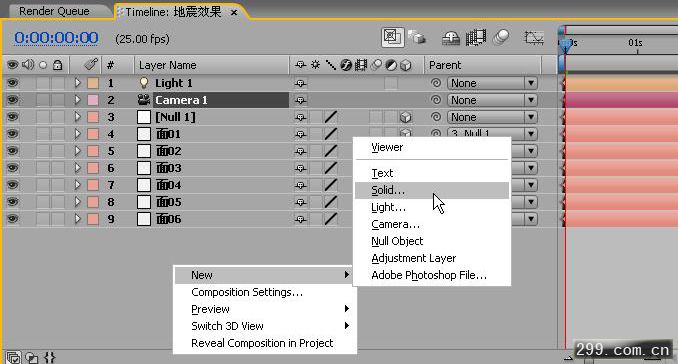
颜色、尺寸设置如下
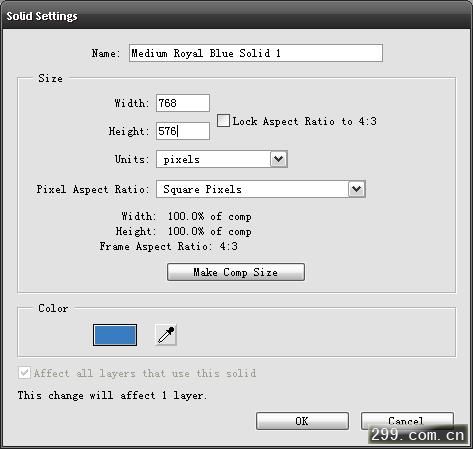

#p#e#
在时间线面板中激活蓝色图层的三维属性,调整其位置及角度

拖曳时间指针到2:00位置,调整位置参数,并设置关键帧

拖曳时间指针到0:00位置,调整位置参数

#p#e#
重新调整灯光和摄像头的位置
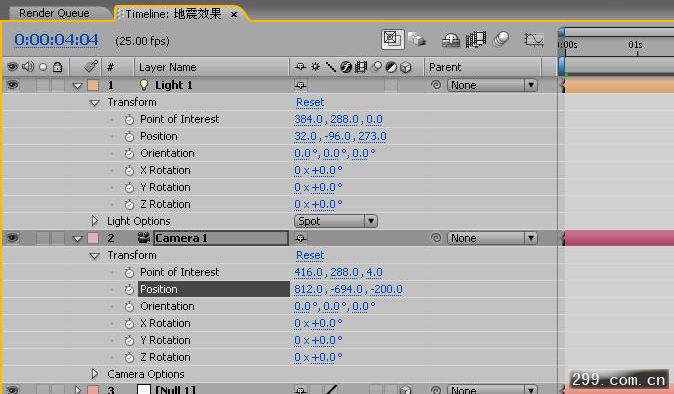
效果如图
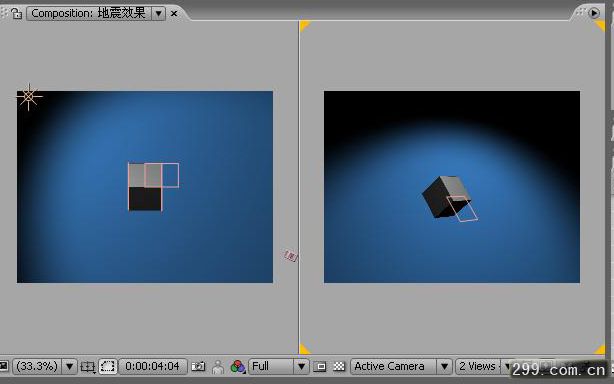
#p#e#
分别展开立方体六个面的材质属性,设置图层投影为开
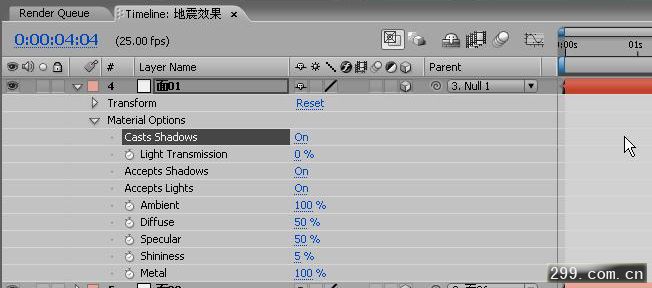
展开灯光选项,设置投影参数
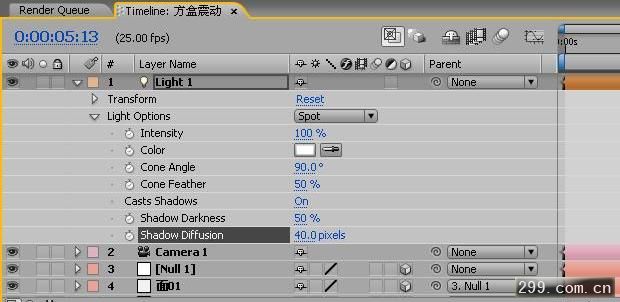
效果
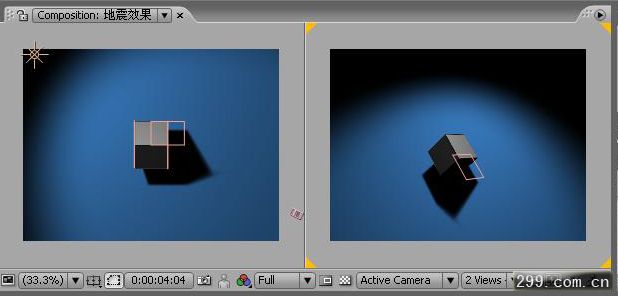
#p#e#
步骤5
下面添加环境光,整体调整场景亮度。在时间线面板空白处右键单击,弹出菜单,选择New / Light ,创建灯光

参数调整

效果:

#p#e#
步骤6
分别在2:00和3:00位置,调整面1和面6位置参数,并设置关键帧。
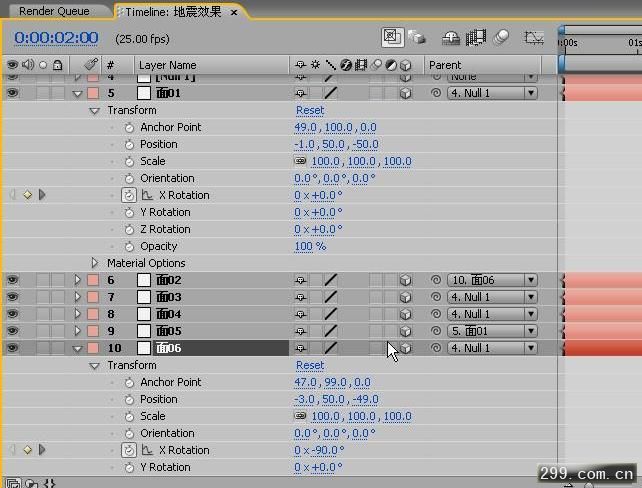
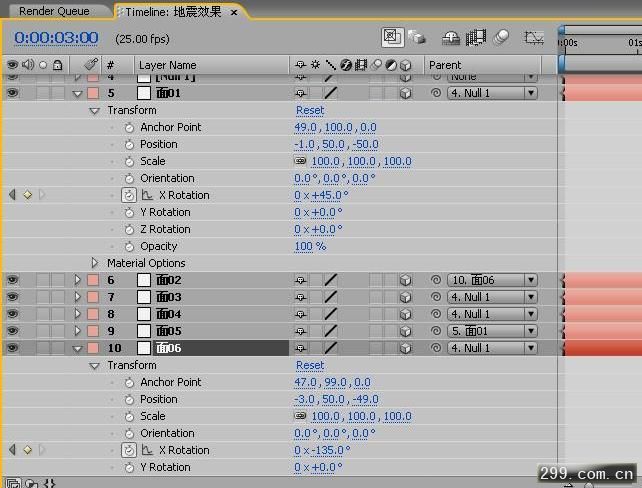
分别在2:00和3:00位置,调整面3和面4位置参数,并设置关键帧
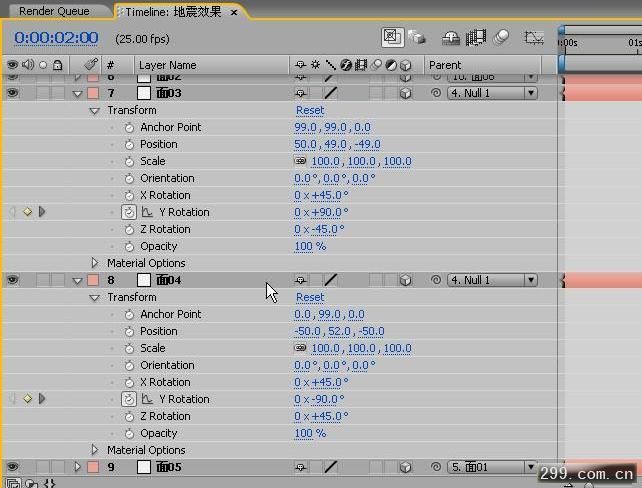
#p#e#
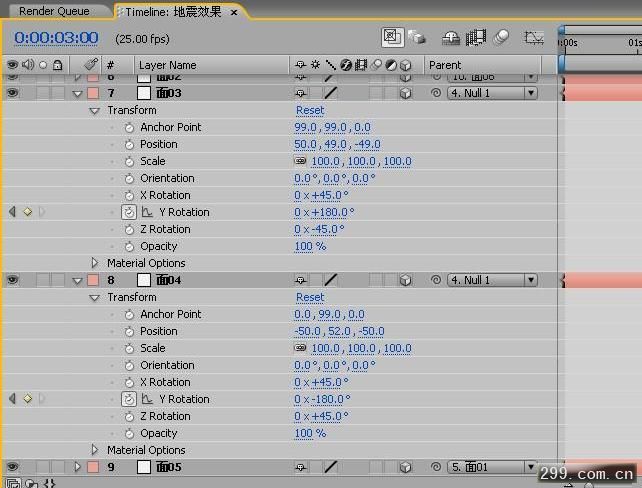
分别在2:00和4:00位置,调整面1和面5位置参数,并设置关键帧
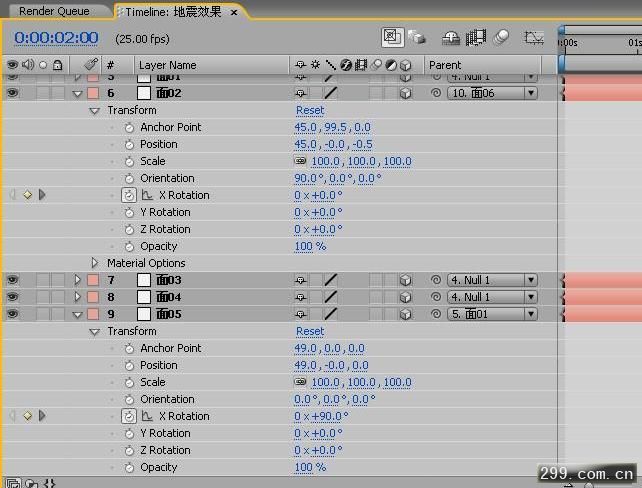
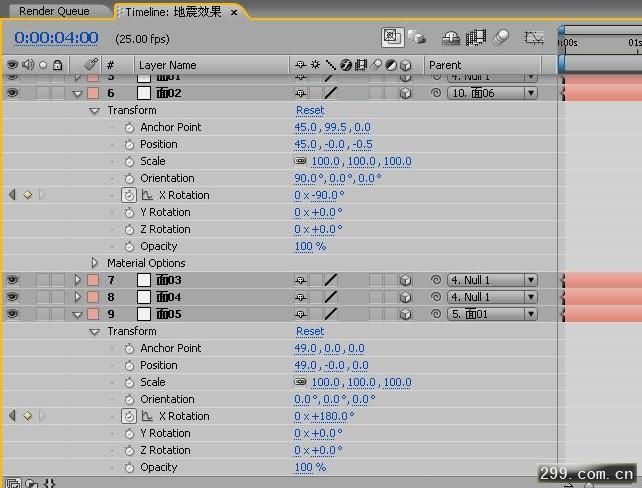
4:00处的效果如图

#p#e#
步骤7
恢复到单视图方式。在2:00位置展开摄像机属性,设置关键帧,并复制到4:00位置

选择摄像机的这两个关键帧,选择主菜单 Windows / The Wiggler 命令,设置摆动参数
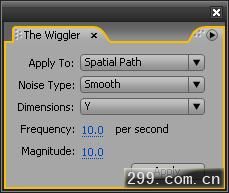
单击Apply,自动添加关键帧

#p#e#
选择3:00到4:00间的关键帧
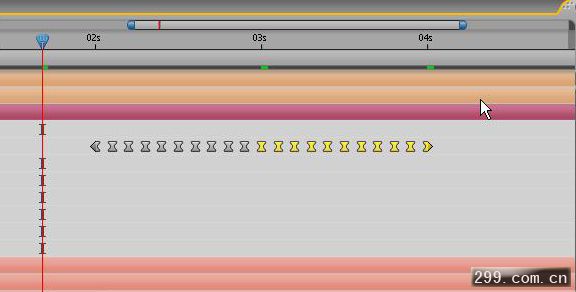
选择主菜单 Windows / The Smoother 命令,进行光滑处理
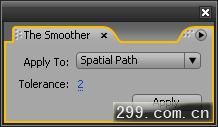
处理后

#p#e#
单击摄像机,打开时间线面板上的按钮,察看速度曲线
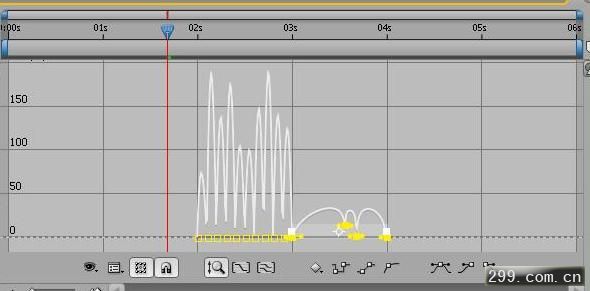
为了减缓震动结束前的速度,需要调整后面几个关键帧的位置,如图
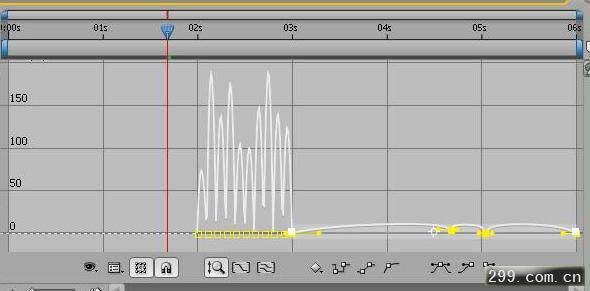
最后,给蓝色固态层加上一个圆形遮罩
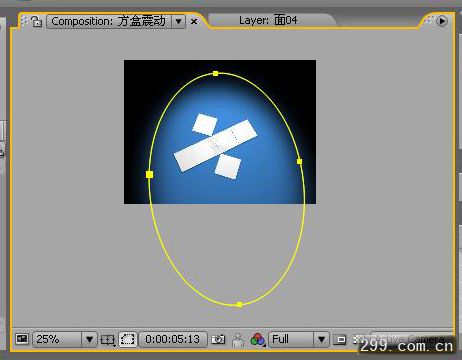
设置羽化值

做到这里,就全部完成了。
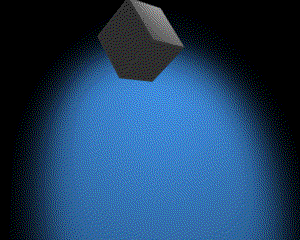
本文仅为提供更多信息,不代表火星时代同意其观点或描述,如需转载请注明出处。
上一篇 2008奥运制作影视片头
下一篇 制作星光穿过文字
热门课程
专业讲师指导 快速摆脱技能困惑相关文章
多种教程 总有一个适合自己专业问题咨询
你担心的问题,火星帮你解答-
为给新片造势,迪士尼这次豁出去了,拿出压箱底的一众经典IP,开启了梦幻联动朱迪和尼克奉命潜入偏远地带卧底调查 截至11月24日......
-
此前Q2问答环节,邹涛曾将《解限机》首发失利归结于“商业化保守”和“灰产猖獗”,导致预想设计与实际游玩效果偏差大,且表示该游戏......
-
2025 Google Play年度游戏颁奖:洞察移动游戏新趋势
玩家无需四处收集实体卡,轻点屏幕就能开启惊喜开包之旅,享受收集与对战乐趣库洛游戏的《鸣潮》斩获“最佳持续运营游戏”大奖,这不仅......
-
说明:文中所有的配图均来源于网络 在人们的常规认知里,游戏引擎领域的两大巨头似乎更倾向于在各自赛道上激烈竞争,然而,只要时间足......
-
在行政服务优化层面,办法提出压缩国产网络游戏审核周期,在朝阳、海淀等重点区将审批纳入综合窗口;完善版权服务机制,将游戏素材著作......
-
未毕业先就业、组团入职、扎堆拿offer...这种好事,再多来一打!
众所周知,火星有完善的就业推荐服务图为火星校园招聘会现场对火星同学们来说,金三银四、金九银十并不是找工作的唯一良机火星时代教育......

 火星网校
火星网校
















